Jak opravit chybový kód přihlašování Zelle: A101?
Různé / / August 09, 2021
Mobilní platební aplikace Zelle si v poslední době získala poměrně velkou oblibu. Ale není to bez chyb. V poslední době někteří uživatelé Zelle hlásili, že se jim při pokusu o přihlášení nebo provedení transakce zobrazí chybová zpráva. Zobrazí se jako „Došlo k chybě. (A101). “ To znamená, že Zelle nemůže vašemu zařízení důvěřovat pro přihlášení nebo provádění transakce.
Nejprve se musíte ujistit, že používáte mobilní číslo registrované k vašemu účtu Zelle. Pokud používáte registrované mobilní číslo, ujistěte se, že v aplikaci Zelle nepoužíváte číslo VoIP, protože to s čísly VoIP nefunguje. Kromě toho musíte mít na paměti, zda jste v poslední době změnili svůj mobilní tarif. Z nějakého důvodu to může mít za následek také chybovou zprávu. Ať už je to pro vás cokoli, tento článek vám pomůže. Zde jsme uvedli všechna možná řešení, kterých se můžete pokusit zbavit se této chyby. Pojďme se tedy do toho bez dalších okolků pustit.
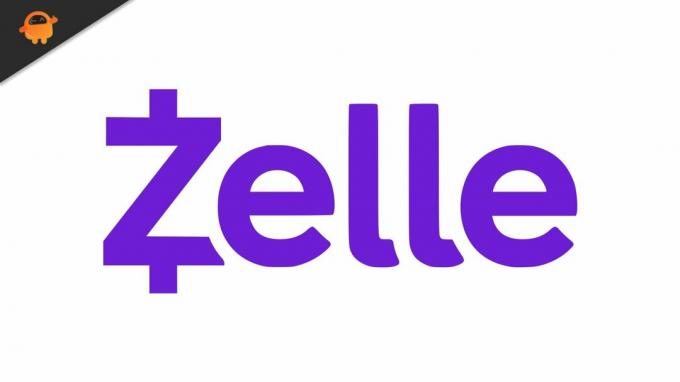
Obsah stránky
-
Jak opravit chybový kód přihlašování Zelle: A101?
- Přeinstalujte aplikaci Zelle:
- Přepnout na mobilní data:
- Použijte trik v režimu Letadlo:
- Přepněte sloty SIM karty:
Jak opravit chybový kód přihlašování Zelle: A101?
Výše uvedené jsou pravděpodobné příčiny zobrazování této chybové zprávy. Jakmile zajistíte vše výše uvedené, pokračujte níže uvedenými řešeními. Jeden z nich vaši chybu určitě vyřeší. Zkuste jedno řešení za druhým, dokud nenajdete to, které vám vyhovuje.
Přeinstalujte aplikaci Zelle:
Za touto chybovou zprávou může velmi dobře být poškozená instalace aplikace Zelle. Zkuste tedy odinstalovat aplikaci ze zařízení a poté ji znovu nainstalovat z obchodu Play.
- Otevřete v telefonu aplikaci Nastavení a poté přejděte do nastavení aplikací nebo správce aplikací.
- Zde najdete seznam všech nainstalovaných aplikací. Najděte Zelle v tomto seznamu a jakmile ho uvidíte, klepněte na něj.
- Na stránce s informacemi o aplikaci v aplikaci Zelle klepněte na Vynutit zastavení, abyste aplikaci zcela násilně zastavili.
- Poté klepněte na Úložiště a otevřete sekci Úložiště. Zde klepněte na Vymazat mezipaměť a poté Vymazat data, abyste vymazali všechna malá data z aplikace Zelle.
- Nyní se vraťte zpět na stránku s informacemi o aplikaci a klepněte na tlačítko Odinstalovat. Potvrďte svou akci a odinstalujte aplikaci z telefonu.
- Nyní přejděte do Obchodu Play a vyhledejte aplikaci Zelle. Jakmile ji najdete, klepněte na Instalovat a aplikaci nainstalujte znovu.
Jakmile je aplikace přeinstalována, zkuste ji použít znovu. Pokud se chybový kód A101 stále zobrazuje, zkuste následující řešení uvedené níže.
Přepnout na mobilní data:
Pokud k připojení k internetu používáte WiFi, zkuste přepnout na mobilní data.
- Zavřete ve svém smartphonu aplikaci Zelle a odeberte ji také z obrazovky své nedávné aplikace.
- Stáhněte nabídku rychlého nastavení a klepnutím na ikonu Wifi ji deaktivujte.
- Klepnutím na ikonu mobilních dat ji zapněte.
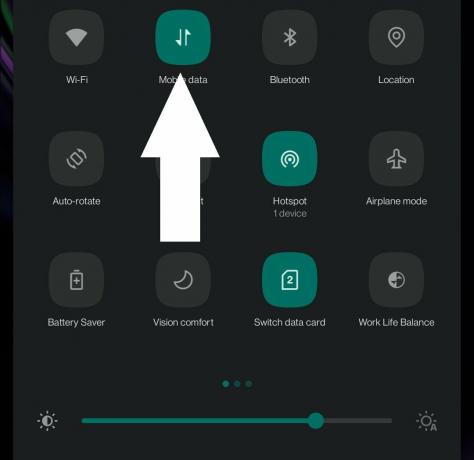
- Nyní znovu otevřete aplikaci Zelle a zkuste ji použít znovu.
Pokud se chybový kód A101 stále zobrazuje, zkuste následující řešení uvedené níže.
Použijte trik v režimu Letadlo:
Některé aplikace pro připojení lze snadno opravit pomocí triku v režimu v letadle. Musíte na chvíli zapnout režim Letadlo a poté jej znovu vypnout.
Reklamy
- Stáhněte nabídku rychlých nastavení a klepnutím na ikonu Letadlo ji aktivujte.

- Nechte zařízení chvíli tak a poté jej znovu vypněte.
Nyní znovu otevřete aplikaci Zelle a zkuste ji použít. Pokud se chybový kód A101 stále zobrazuje, zkuste následující řešení uvedené níže.
Přepněte sloty SIM karty:
Pokud ve svém smartphonu používáte dvě SIM karty, někdy se přepnutím jejich slotů zbavíte chyby A101 aplikace Zelle.
Reklamy
- Nejprve vypněte smartphone a přepněte SIM karty ve dvou slotech. Tím se SIM karta se zaregistrovaným číslem Zelle přesune do jiného slotu.
- Nyní znovu zapněte zařízení a poté otevřete aplikaci Zelle.
Mělo by to fungovat, aniž by se na obrazovce zobrazovaly další chybové zprávy.
Pokud se z nějakého důvodu chyba stále objevuje na obrazovce, měli byste kontaktovat zákaznickou podporu Zelle.
Takto tedy můžete opravit chybový kód přihlašování Zelle: A101. JáPokud máte nějaké dotazy nebo dotazy k tomuto článku, napište komentář níže a my se vám ozveme. Nezapomeňte se také podívat na naše další články o Tipy a triky pro iPhone,Tipy a triky pro Android, Tipy a triky pro PC, a mnoho dalšího pro další užitečné informace.



